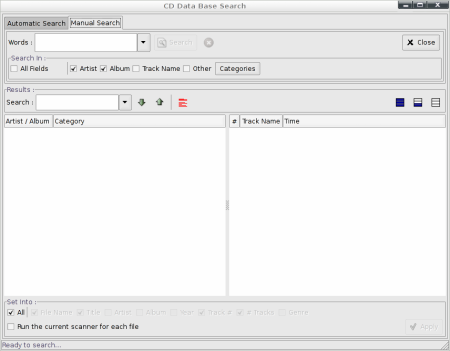Pokojem se linuly uchvacující tóny Gilmourovy elektrické kytary. Eduard si právě uklidil pracovní stůl, vše bylo na svém místě, bílé papíry nalevo, poznámkový blok napravo, vedle tužky zarovnané podle spodního konce. S okraji stolu dodržovaly přísnou ortogonální soustavu. Eddie byl po otci puntičkář, věci na jeho stole musely mít pořádek, stejně jako soubory v jeho počítači. Zejména na svou sbírku hudby nedal dopustit.
Člověk nemusí být zrovna puntičkář jako Eduard, i tak mu však může vadit nespočet neidentifikovatelných souborů track01.mp3 v adresáři music. Zbavit Vás tohoto prokletí je jednoduchým cílem aplikace jménem EasyTAG a v neposlední řadě také předmětem tohoto článku. Pojďme se tedy podívat, co pro nás Jerome Couderc (autor programu) připravil.

Na oficiální stránce programu se dočteme, že EasyTAG je program pro editaci tagů MP3, MP2, MP4/AAC, FLAC, Ogg Vorbis, MusePack a Monkey's Audio souborů. Je napsán pro GTK+ toolkit, konkrétně ve dvou verzích – 1.1 je poslední stabilní verze (pro GTK 1.2) a označení 1.99.12 nese poslední vývojová verze (pro GTK 2.4). Zde se budu zabývat verzí vývojovou. Na oficiální stránce jsou také ke stažení balíčky pro vetšinu distribucí, dále také pro NetBSD, Mac OS X a dokonce port na Windows (budete potřebovat GTK+ port pro Win32).
Po (každém) spuštění začne program prohledávat celý adresářový podstrom domovského adresáře a hledat veškeré hudební soubory, se kterými můžete následně pracovat. Prohledávání se dá naštěstí přerušit stisknutím nepřehlédnutelného tlačítka Stop. Tato procedura se opakuje při každé změně pracovního adresáře. Toto chování se dá ovlivnit v Preferences pod záložkou Browser, kde můžete změnit defaultně nastavený domovský adresář, vypnout prohledávání hned po spuštění nebo vypnout prohledávání podadresářů. Myslím si, že prohledávání by šlo vyřešit i lépe, my se však budeme muset spokojit s tím, co máme a upravit si nastavení k obrazu svému. Osobně bych ocenil tlačítko pro vypínání prohledávání podadresářů na nástrojové liště.

Ale podívejme se konečně na program samotný. Hlavní okno (viz obrázek níže) je po sloupcích rozděleno na tři hlavní oblasti. Vlevo adresářový strom, uprostřed seznam souborů, se kterými můžete pracovat. Jednotlivé adresáře jsou zde odděleny modrým pozadím, bohužel zde ale není vyznačeno, o jaký konkretní adresář se jedná. Červenou barvou jsou vyznačeny soubory, které mají neúplný nebo zatím neuložený tag. Konečně v pravém panelu najdete informace o označeném souboru, a, co je asi nejdůležitější, obsah jeho tagu. Nahoře trůní nástrojová lišta s poněkud bezúčelnými tlačítky pro pohyb po souborech, nedá se rozšiřovat, zato se dá posouvat, bohužel ovšem neexistuje jiné místo, kde by se dala uchytit. EasyTAG podporuje dvě formy procházení skladeb, klasicky podle adresářové struktury nebo podle autorů a jejich alb, což rozlišuje podle tagů. Celkově je však program uspořádán velice logicky a po chvíli je zde člověk jako ryba ve vodě.
Nyní již tedy máte možnost pohodlně ručně vyplňovat informace o skladbě. Pro práci s více soubory jsou důležitá dvě tlačítka v pravém panelu. První z nich je záhadné tlačítko bez popisku na pravé straně každé položky. To má za úkol otagovat všechny vybrané soubory obsahem příslušné položky. Tento způsob hromadného tagování je poněkud nepraktický, osobně na to často zapomínám. Druhým je tlačítko se znakem hash (křížek, mřížka čili #) u čísla tracku a celkového počtu tracků v albu. To slouží k automatickému očíslování a vyplnění počtu skladeb.
Až doposud nic zvláštního, nyní se však dostávám k jádru věci. Je jím dialog jménem Scanner (zeleně osvícený list papíru) se svým velice podařeným systémem masek. Je sice trochu hloupě řešený jako samostatné dialogové okno, takže se stále plete pod rukama, avšak svou funkčností to jistě vynahradí. První záložkou je Fill tag, kde se dá pomocí již zmiňovaných masek namatchovat jméno souboru a vyplnit tak automaticky tagy. Při tvoření masky vám pomůže legenda a dynamická ukázka vespod. Pro aplikování masky je třeba stisknout tlačítko Scan selected files (zeleněpapírová ikona). Další záložkou je Rename File and Directory, což je poněkud zavádějící název, jelikož se změna aplikuje jen na název souboru (adresář se dá přejmenovávat pravým klikem v adresářovém stromě). Systém masek je stejný, jen se tentokrát používají tagy k vytvoření nového jména souboru. Poslední záložkou je Process Fields, kde můžete dodatečně upravit tagy, kupříkladu konvertovat mezery na podtržítka nebo změnit velikost prvního písmena ve slově. Detailněji se dá nastavit v Preferences pod záložkou Scanner.

V Preferences můžeme mimo jiné najít nastavení kódování. Mně se bohužel nepodařilo program donutit, aby správně kódoval české znaky, ale kdesi jsem četl, že to možné je. Uvítám vaše zkušenosti a názory dole v diskuzi.
EasyTAG dále bezproblémově vytváří playlisty ve formátu M3U (Misc → Write Playlist) a umí také načítat informace o albu z FreeDB databáze (Misc – CD Data Base Search), což už tak bezproblémové není. Databázi mužete prohledávat automaticky. Pokud toto selže, je zde možnost najít správné album manuálně pomocí klíčových slov. Poslední dobou mi však program téměř pravidelně vytuhne při přijímání dat ze serveru.
I přes těch pár temných zákoutí je EasyTAG velice podařený software s dobrým ovládáním a výbornou funkčností, který rozhodně stojí minimálně za vyzkoušení. Pokud máte vetší objem hudby a neradi podstupujete nebezpečné cesty labyrintem adresářové struktury, je pro vás podobný program nezbytností a EasyTAG je jednou z nejlepších variant. Eduard se již bez něj neobejde. Nyní je spokojený, stůl je uklizen a hudba uspořádána.